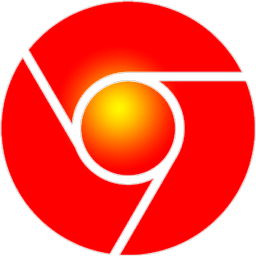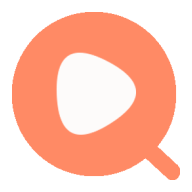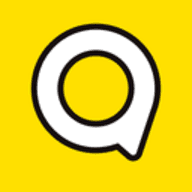《iSee图片专家》抠图方法教程
- 编辑:谷子
抠图,可以让你在以任何内容为背景的情况下,拍出来的照片都能够达到你想要背景的效果。很多小伙伴认为抠图很难操作,非常费时间。其实只要耐心,还是比较好弄的。下面小编来教一教大家怎么用iSee图片专家完成抠图操作。
最终效果图:

素材图

素材一:

素材二:
iSee图片专家怎么给人物换背景?
1、打开要扣图的人物图片。也就是要给图片中人物换背景的人物原图。
2、点击ISEE左边工具“水印”添加水印图片:要换的背景图片。如下图:

3、确定退出添加水印界面,点击ISEE右边工具“人像美容”-“还原笔”。
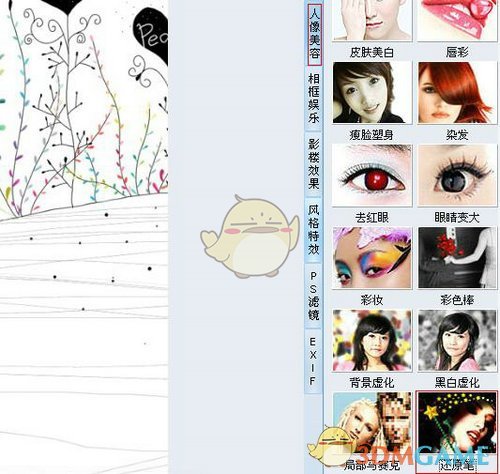
4、先用还原笔把人物大概擦出来。如下图:

5、再用还原笔里的“橡皮擦”把边缘修整一下,可以调整“笔头大小”进行一些死角修整,最后效果就出来了,如下图:

上面就是用iSee图片专家进行抠图的方法了,是不是很简单呢?大家在扣完图之后,在将人物放到另一个背景图中,就能达到恶搞的效果。
本文内容来源于互联网,如有侵权请联系删除。

-
《漫威终极逆转》评测:每局三分钟,随机又公平
手游评测 |廉颇
-
《逆水寒》手游2.0新赛年评测:国风朋克来袭
手游评测 |廉颇